Строим деталь без эскизов в T-FLEX CAD
Создайте документ «3D-деталь» любым удобным способом.
Начнём построение с основания детали. Выберите команду «Примитив» – «Параллелепипед»В окне параметров операции задайте размеры:
Длина: 120мм
Ширина: 100мм
Высота: 10ммВ окне трёхмерной модели отобразится фантом будущего тела:Создайте объект кликом на пиктограмму «Закончить ввод» .Не выходя их команды создадим объект для вычитания (формирование прямоугольного выреза внизу) с размерами:
Длина: 70мм
Ширина: 100мм
Высота: 5ммСоздайте объект.
Сразу же сформируем прямоугольную вертикальную стойку. Введите следующие параметры нового параллелепипеда:
Длина: 80мм
Ширина: 100мм
Высота: 50ммСоздайте объект.
Должна была получаться картина, состоящая из трёх параллелепипедов:Построим горизонтальный цилиндр радиусом 40мм.
Выберите команду «Примитив» – «Цилиндр»Задайте диаметр как 80мм или 40*2мм, а высоту равную 100мм:Теперь переместим его в нужное положение. Самый простой способ – воспользоваться манипуляторами в окне трёхмерной модели и некоторыми пунктами автоменю.
Кликните на середину указанного ребра:Это позволит переместить начало координат цилиндра в указанную точку:Затем В автоменю выберите пункт «Повернуть систему координат вокруг оси X на 90 градусов»:На появившийся запрос ответьте «Нет»:Цилиндр примет следующее положение:Создайте объект.Создадим прототип под вычитание ступени бокового отверстия. Для этого создадим цилиндр со следующими размерами:
Диаметр: 60мм
Высота: 15ммВ качестве места позиционирования укажите созданную ранее автоматически систему координат:В результате цилиндр сразу займёт своё нормальное положение:Создайте объект.
Создадим цилиндр под выступающую вверх часть. Размеры:
Диаметр: 60мм
Высота: 95ммСоздайте объект.
Начнём объединять тела. Выберите команду «Булева» – «Сложение»:Укажите следующие объекты:Завершите работу с командой. Результат представлен ниже:Вычтем из полученного тела параллелепипед и цилиндр:Результат представлен ниже:Создадим симметричную ступень отверстия. Для этого выберите команду «Симметрия»Установите режим «Симметрия граней»:Укажите на любую из граней сформированной ступени, например:Укажите плоскость симметрии – «Вид спереди». Завершите работу с командой. Результат представлен ниже (стиль отображение модели изменен, чтобы показать сформированные ступени):Создадим отверстия: горизонтальное диаметром 40мм и вертикальное диаметром также 40мм. Для этого воспользуемся командой «Отверстие»Установите режим «Под крепёжные детали»Диаметр 40мм:Режим «До следующей грани» в автоменю:Укажите на ребро следующей окружности:Создайте объект. Результат представлен ниже:Не прерывая команды укажите на следующее круговое ребро:Установите флажок на опции «Учесть неплоские грани» в окне параметров и введите значение 20мм:Создайте объект. Результат представлен ниже:Сформируем отверстия на лапках. Для этого создадим 3D-узел на одной из них и скопируем его при помощи команды «Линейный массив». Выберите команду 3D-узелУстановите опцию «По граням и смещениям» в автоменю Укажите на грань, в которой будет располагаться узел:А затем последовательно на два ребра, принадлежащих грани, которые определят границы начала отступов:Задайте величину смещения 10мм по обоим направлениям:Создайте объект.
Выберите команду «Линейный массив»:Установите режим «Массив элементов построения» в оке параметров операции:Выберите созданный 3D-узел. Направление копирования по двум направлениям зададим через указание двух существующих рёбер модели. Для этого в автоменю выберите опцию «Выбрать первое направление»Укажите следующее ребро:В качестве второго направления укажите длинное боковое ребро:Задайте количество копий по первому направлению равное 2, а по второму направлению – 3.
Шаг по первому направлению – 100мм, а по второму – 40мм.
Если создаваемый массив ориентирован неправильно, то необходимо инвертировать направления копирования при помощи опции «В обратном направлении» Создайте объект.
При помощи команды «Отверстие» создайте массив отверстий со следующими параметрами:
Тип: «Под крепёжные детали»
Диаметр: 10мм
Параметр глубины: «Насквозь»
В автоменю выберите опцию «Добавить массив отверстий» Укажите на любую точку созданного ранее массива:Создайте объект. Результат представлен ниже:Ну и в конце немного фотореалистики:Немного пошаманив над настройками получилось от это:
Еще больше интересных статей
Поднимаем модель с изображения.
Подпишитесь на автора
Подпишитесь на автора, если вам нравятся его публикации. Тогда вы будете получать уведомления о его новых статьях.
Отписаться от уведомлений вы всегда сможете в профиле автора.
Часто натыкаясь в объявлениях о просьбе замоделить что-то простое...
Доктор Ливси из Острова сокровищ
Подпишитесь на автора
Подпишитесь на автора, если вам нравятся его публикации. Тогда вы будете получать уведомления о его новых статьях.
Отписаться от уведомлений вы всегда сможете в профиле автора.
Как большой (заядлый) любитель мультфильма "Остров сокровищ", давно хо...
Редактируем STL файл
Подпишитесь на автора
Подпишитесь на автора, если вам нравятся его публикации. Тогда вы будете получать уведомления о его новых статьях.
Отписаться от уведомлений вы всегда сможете в профиле автора.



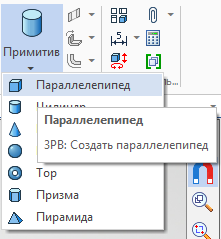
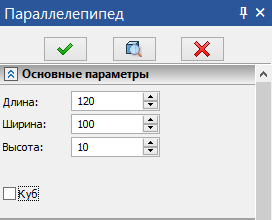


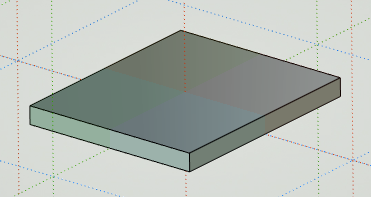
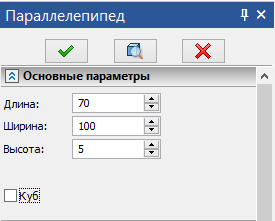
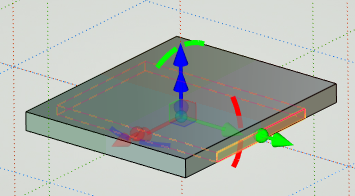
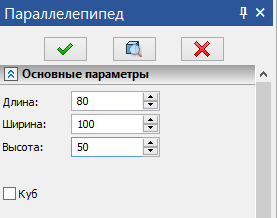
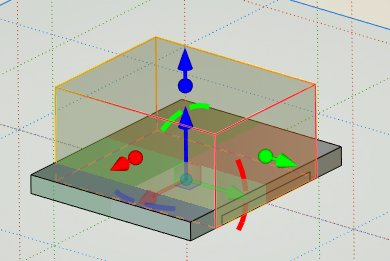
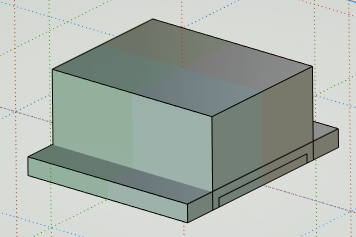
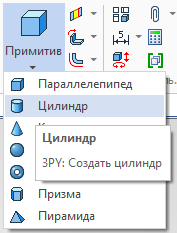
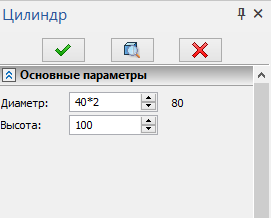
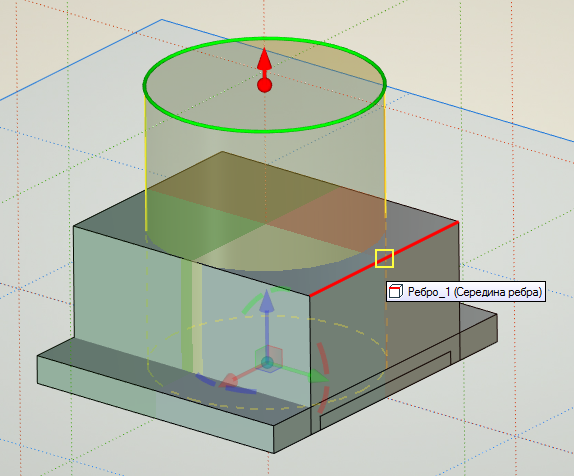
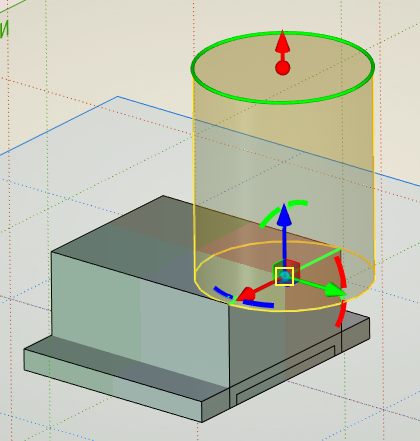


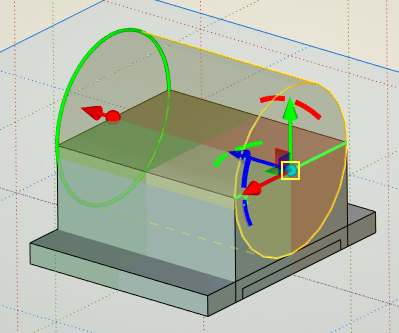
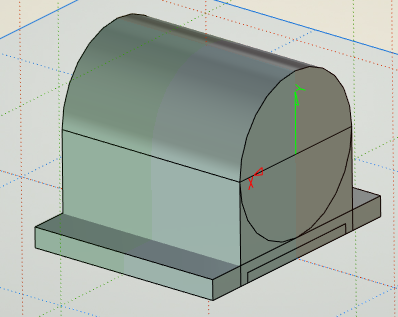

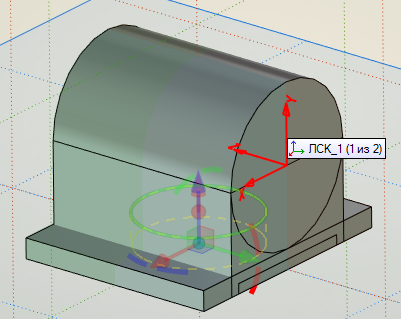
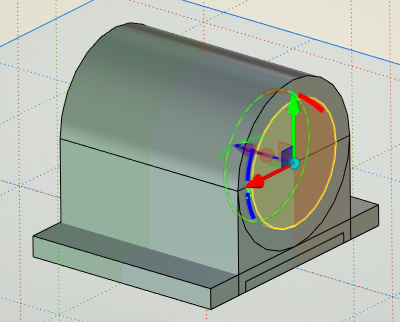
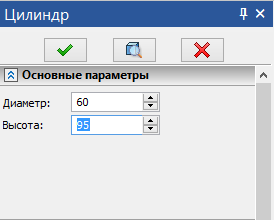
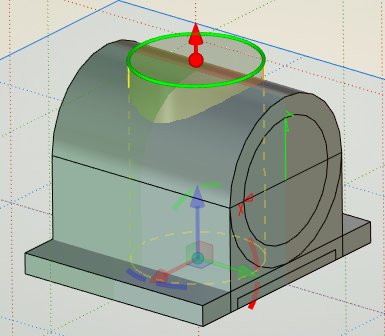
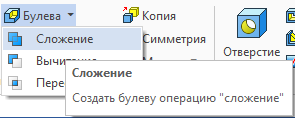
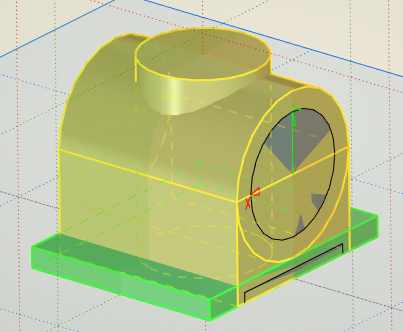
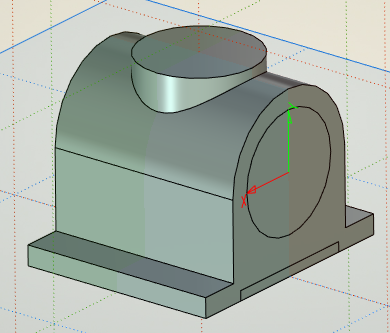
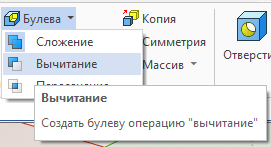
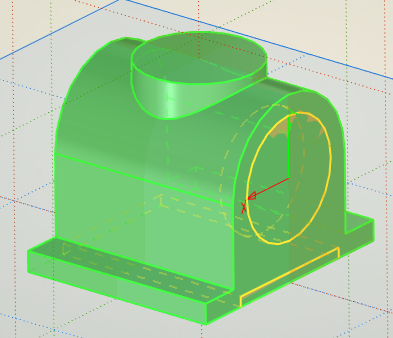
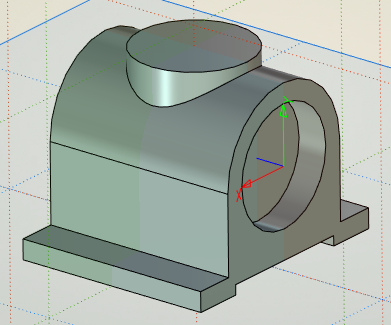
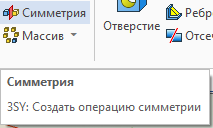
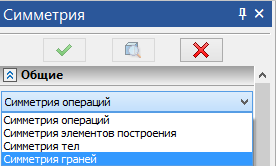
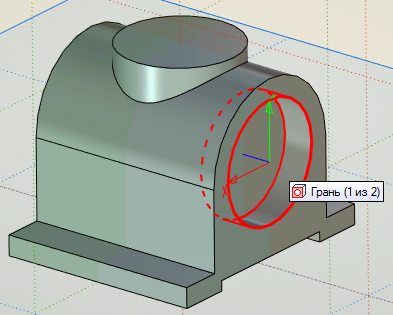

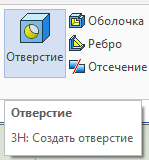
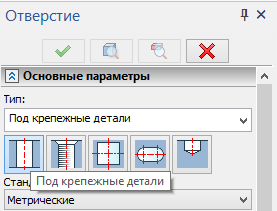
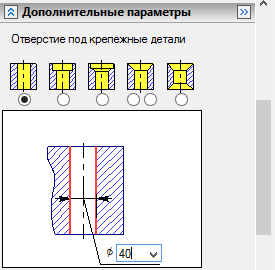
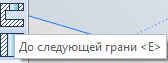
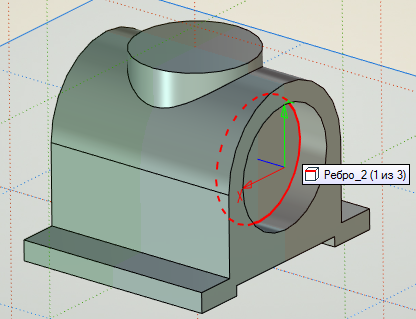
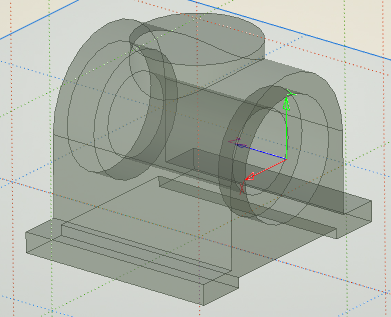
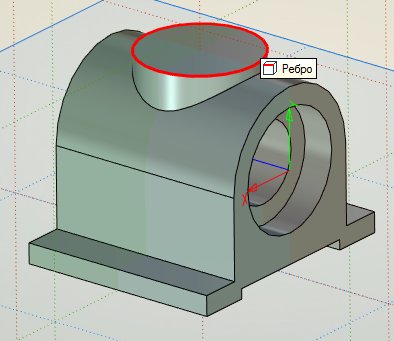
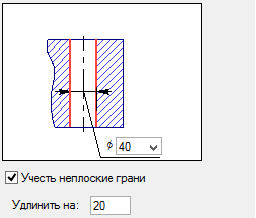
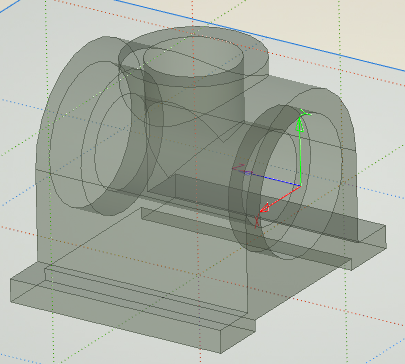
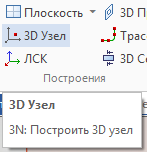
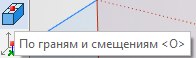
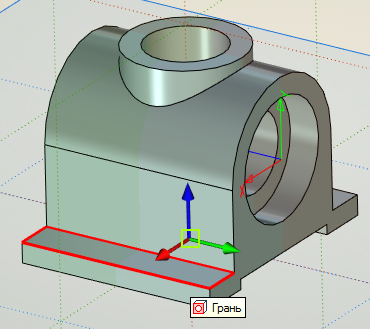
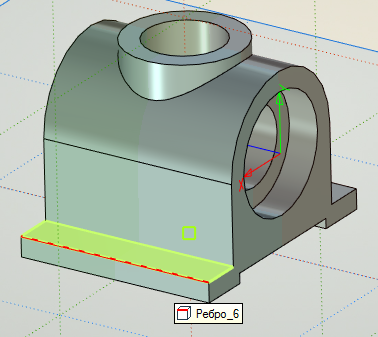
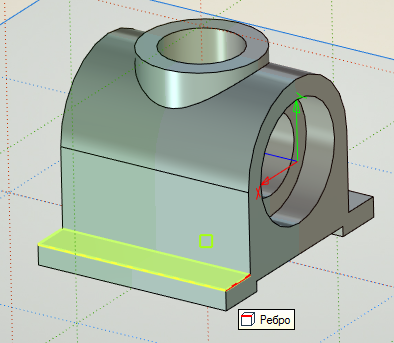
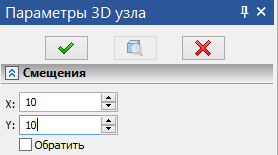
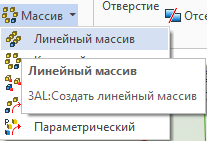
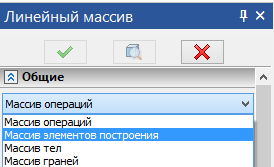
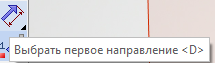

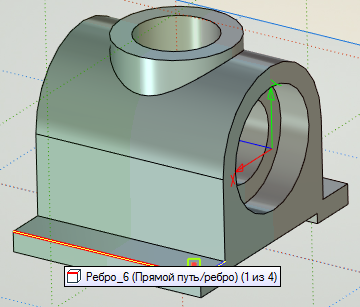
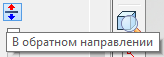
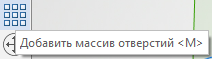
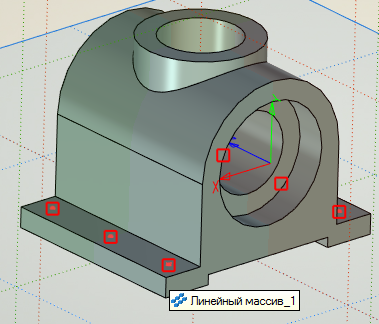













Комментарии и вопросы
Двигатель ещё остался
В следующем проекте учту пожел...
Красиво! Прозрачность дает инт...
Спаситепомогите, это уже не эх...
Такое впечатление, что у прюша...
Вот такие «лесенки» появляются...
Отслайсил модель в Cura закину...